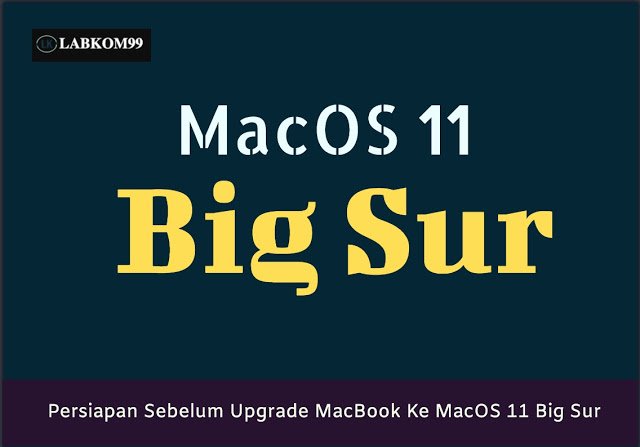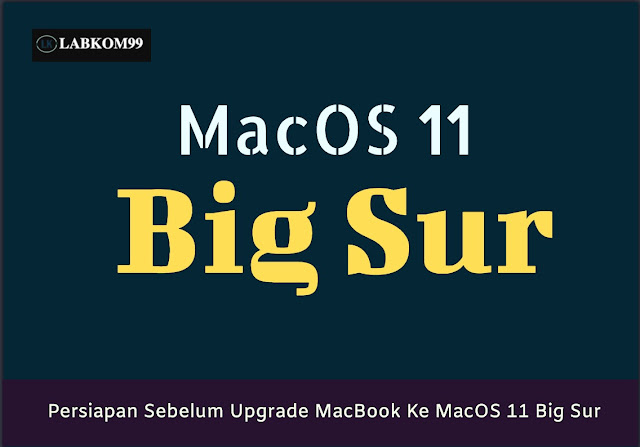
Labkom99.com – Persiapan Sebelum Upgrade MacBook Ke MacOS 11 Big Sur. Sekarang sistem MacOS 11.0 sudah secara resmi dirilis. Pembaruan ini juga dikenal oleh Apple sebagai pembaruan terbesar dalam sejarah MacOS. Sistem MacOS 11.0 baru menghadirkan desain gaya UI baru. Banyak pengguna MacBook yang tidak sabar untuk meng upgrade MacBooknya ke macOS Big Sur.
Dalam proses ini, untuk menghindari masalah yang tidak diinginkan. Anda harus mempersiapkan terlebih dahulu dan memperhatikan beberapa hal. Mari kita bahas tentang persiapan dan pencegahan yang harus dilakukan sebelum Upgrade Macbook Ke MacOS 11 Big Sur.
Sebelum Upgrade Ke MacOS 11 Big Sur, Pastikan MacBook Anda Siap Untuk di Upgrade
1. Periksa kompatibilitas MacBook Anda
MacOS Big Sur mendukung sebagian besar model MacBook yang diperkenalkan pada 2013 dan lebih baru. Anda dapat menginstal macOS Big Sur di salah satu model Mac berikut
1) MacBook Pro (13 inci, 2020, 2 Thunderbolt 3 port)
2) MacBook Pro (13 inci, 2020, 4 Thunderbolt 3 port)
3) MacBook Pro (16 inci, 2019)
4) MacBook Pro (13 inci, 2019, 2 Thunderbolt 3 port)
5) MacBook Pro (15 inci, 2019)
6) MacBook Pro (13 inci, 2019, 4 Thunderbolt 3 port)
7) MacBook Pro (15 inci, 2018)
8) MacBook Pro (13 inci, 2018, 4 Thunderbolt 3 port)
9) MacBook Pro (15 inci, 2017)
10) MacBook Pro (13 inci, 2017, 4 Thunderbolt 3 port)
11) MacBook Pro (13 inci, 2017, 2 Thunderbolt 3 port)
12) MacBook Pro (15 inci, 2016)
13) MacBook Pro (13 inci, 2016, 4 Thunderbolt 3 port)
14) MacBook Pro (13 inci, 2016, 2 Thunderbolt 3 port)
15) MacBook Pro (Retina, 15 inci, pertengahan 2015)
16) MacBook Pro (Retina 13 inci, awal 2015)
17) MacBook Pro (Retina, 15 inci, pertengahan 2014)
18) MacBook Pro (Retina, 13 inci, pertengahan 2014)
19) MacBook Pro (Retina, 15 inci, akhir 2013)
20) MacBook Pro (Retina 13 inci, akhir 2013)
Jika Anda meningkatkan dari macOS Sierra atau lebih baru, ruang penyimpanan kosong 35,5 GB diperlukan saat upgrade ke macOS Big Sur. Jika Anda meningkatkan dari versi sebelumnya, macOS Big Sur memerlukan ruang penyimpanan kosong hingga 44,5 GB. Untuk upgrade dari OS X Mountain Lion, pertama-tama upgrade ke OS X El Capitan, lalu upgrade ke macOS Big Sur.
Bagaimana jika Anda tidak memiliki cukup ruang penyimpanan? Silakan merujuk ke tutorial: Cara Mengosongkan Ruang Penyimpanan MacBook
2. Buat Cadangan
Sebelum menginstal dan upgrade apa pun yang terbaik adalah mencadangkan MacBooj Anda terlebih dahulu. Gunakan “Time Machine” untuk melakukan backup dengan mudah. Anda juga dapat menggunakan metode backup lainnya.
1) Gunakan Time Machine Untuk Membuat Cadangan
Gunakan Time Machine (fungsi pencadangan bawaan MacBook) untuk mencadangkan data pribadi Anda secara otomatis, termasuk aplikasi, musik, foto, email, dan dokumen. Setelah Anda memiliki cadangan, Anda dapat memulihkan file yang terhapus atau file yang hilang. Atau anda habis mengganti hard drive atau SSD) di MacBook sehingga ingin file lama Anda bisa di kembalikan. Untuk panduannya silahkan baca artikel Cara Backup Data MacBook Dengan Time Machine.
2) Simpan File Di Icloud
Anda juga dapat menggunakan iCloud dan iCloud Drive untuk menyimpan file, seperti foto, dokumen, dan musik. Dokumen yang Anda simpan di iCloud Drive adalah yang terbaru di semua perangkat, dan Anda dapat mengaksesnya dari iPhone, iPad, iPod touch, Mac atau PC, dan iCloud.com.
Atur iCloud drive
Buka menu Apple > System Preferences, lalu klik ID Apple. Jika Anda menggunakan macOS Mojave atau versi lebih lama, Anda tidak perlu mengklik ID Apple.
Pilih “iCloud“.
Jika perlu, silakan masuk dengan ID Apple Anda.
Pilih “iCloud Drive“.
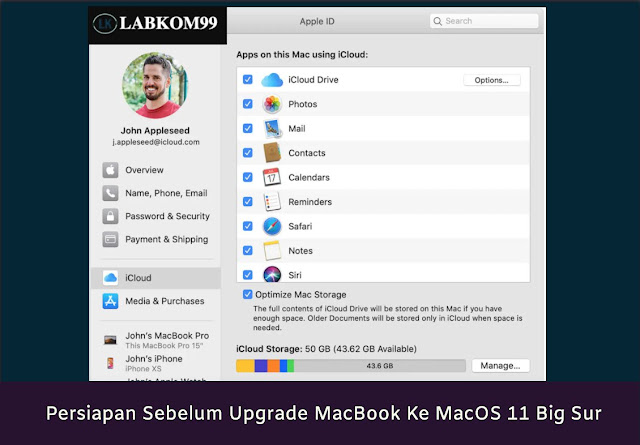
Jika Anda ingin menambahkan file dari desktop MacBook dan folder dokumen ke iCloud Drive, perbarui MacBook Anda ke macOS Sierra atau versi lebih baru, lalu buka desktop dan dokumen. Di MacBook, Anda dapat menemukan file di desktop dan di folder “Document” di Finder di bawah iCloud.
Baca Juga : Layanan Apple iCloud 2TB Berbagi Keluarga
Jika Anda menambahkan desktop MacBook kedua untuk backup, file di MacBook kedua tidak akan secara otomatis digabungkan dengan file di MacBook pertama. Buka folder Desktop dan Dokumen di iCloud Drive dan cari folder dengan nama yang sama dengan MacBook pertama atau kedua Anda.
3. Koneksi Internet
Membutuhkan waktu yang lumayan lama untuk mengunduh dan menginstal macOS. Jadi pastikan Anda telah membuat sambungan internet yang andal. Jika Anda menggunakan laptop MacBook, hubungkan ke daya AC. (MacBook harus dicolokkan, meskipun baterainya 100%, kalau tidak mungkin baterai akan habis di tengah jalan).
4. Download MacOS Big Sur
Jika Anda menggunakan MacOS Mojave atau versi lebih baru, dan ingin upgrade ke macOS Big Sur. Pilih menu Apple > “System Preferences” dan klik “Software Update“.
5. Mulai penginstalan Untuk Uprade Sistem
Setelah pengunduhan selesai, penginstalan akan berjalan secara otomatis.
Klik “Continue” dan ikuti petunjuk di layar MacBook Anda.
Catatan: Jika MacBook sering dipakai, cara termudah adalah memulai penginstalan di malam hari, sehingga komputer dapat menyelesaikan penginstalan di malam hari dan paginya bisa di pakai kembali (jika perlu).
Jika penginstal meminta izin untuk menginstal alat dan bantuan. Masukkan nama dan kata sandi administrator yang dapat digunakan untuk masuk ke MacBook Anda, lalu klik “Add Helper“.
6. Tunggu Penginstalan Dan Upgrade Sistem Sampai Selesai
Harap jangan memposisikan MacBook Anda dalam Sleep Mode atau melipat MacBook agar memungkinkan penginstalan dan Upgrade selesai. MacBook Anda mungkin akan mengalai Restart beberapa kali, menampilkan Progress Bar, atau menampilkan layar hitam saat menginstal pembaruan terkait MacOS dan firmware MacBook.
Baca Juga : Metode Manajemen file Di MacOS MacBook
7. Periksa Pembaruan Sistem
Setelah menginstal MacOS Big Sur, Anda akan diberi tahu saat pembaruan macOS Big Sur sudah tersedia dan sudah terinstall dengan sempurna. Anda juga dapat menggunakan “Softarwe Update” untuk memeriksa pembaruan. Caranya pilih menu Apple -> “System Preferences“, lalu klik “Software Update“.
Kesimpulan :
Diatas adalah artikel mengenai persiapan sebelum upgrade MacBook yang dibagikan oleh labkom99. Mohon hati-hati sebelum melakukan updgrade. Pastikan mebuat cadang sebelumnya agar tidak terjadi hal-hal yang tidak diinginkan.